- Casa de soporte
- Usos
- Uso básico y configuración de usuario
- Gestión de la organización
- Compre con solicitud
- Vender a solicitudes
- Banban board
- OneShot Demo Video Recorder
- Lista de prohibiciones
- Común
- Preguntas frecuentes
- Limitaciones y problemas
- H-Market model
- Navegadores compatible
- Contacto
- Gratis y opciones
- Opciones de pago
- Land domain names
- Vendedores
- Banban board
- Opciones de pago
- Materiales de promoción
- Verificación de identidad
- Legal
- Términos
- Política de privacidad
- Configuración de registro
- SCT
- Content Creation Guidelines
Gestión de la organización
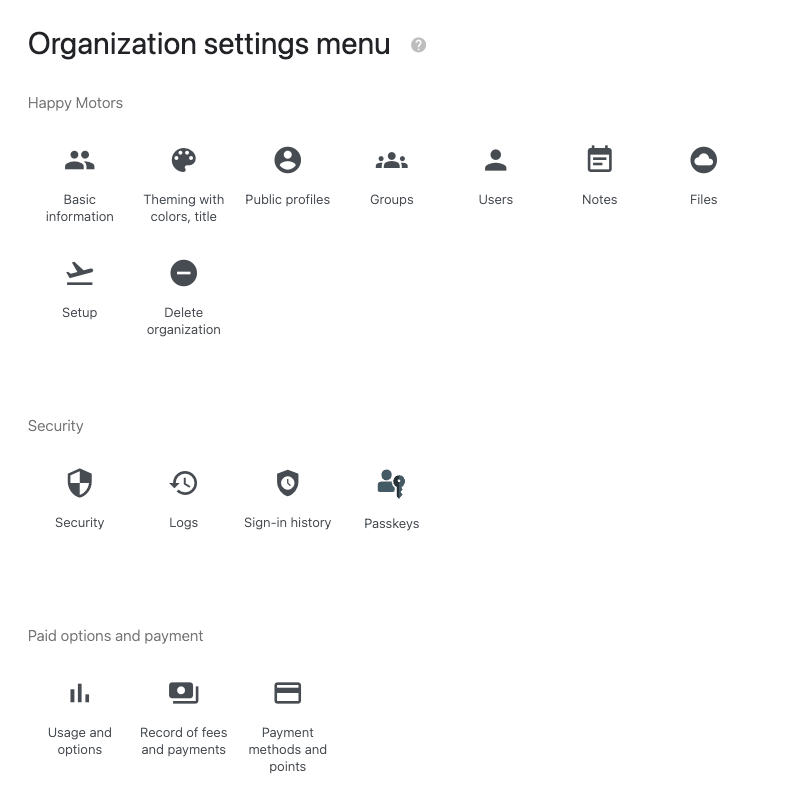 Menú del Usuario
Menú del Usuario
-
people_alt Agregar o invitar usuarios a una organización
Para agregar usuarios en RequestLand, debes invitarlos a través de un enlace de invitación, permitiéndoles ingresar su información personal, como la fecha de nacimiento, ellos mismos. A diferencia de la adición de usuarios en Windows, no puedes agregar usuarios unilateralmente.
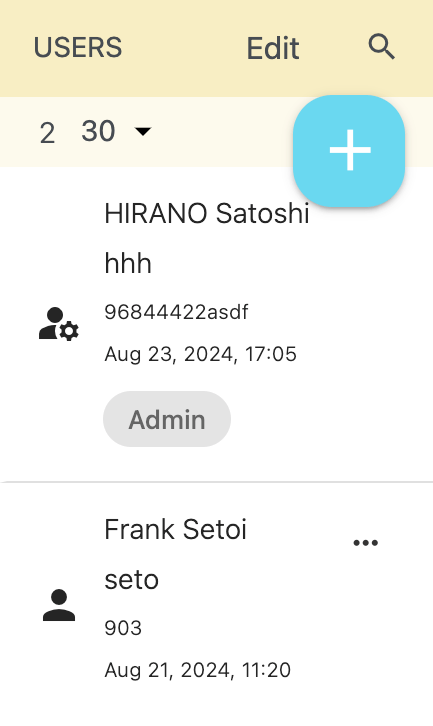 Lista de usuario
Lista de usuario
Presiona "Add user to this organization" en el menú de usuario para abrir la página de Usuario, y luego presiona el botón +.
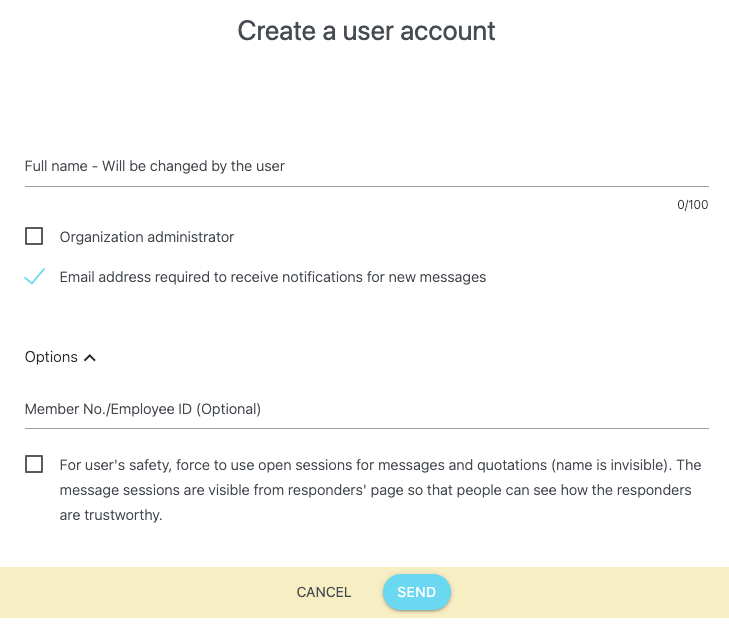 Agregar cuenta de usuario
Agregar cuenta de usuario
Ingresa el nombre del nuevo usuario, si será administrador o no, si la entrada del correo electrónico es obligatoria, y opcionalmente, un número de empleado, luego presiona el botón "Send".
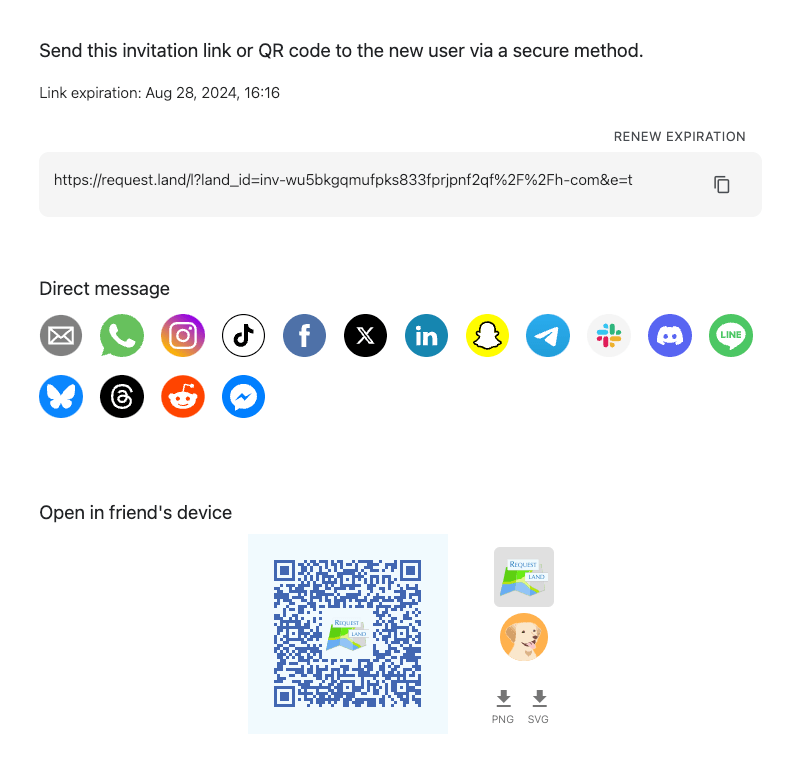 Página de enlace de invitación
Página de enlace de invitación
El enlace de invitación y el código QR se mostrarán, así que envíalos al nuevo usuario utilizando métodos seguros.
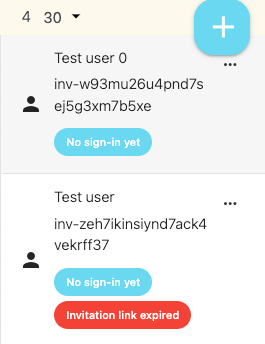 La página de Usuarios: Usuarios con "No sign-in yet" y "Expired invitation link"
La página de Usuarios: Usuarios con "No sign-in yet" y "Expired invitation link"
Como se muestra en la imagen anterior, la lista de usuarios mostrará a los usuarios que han sido invitados pero que aún no han completado su primer inicio de sesión, etiquetados como "No sign-in yet". El Land Name será una cadena temporal aleatoria, que será reemplazada por el Land Name del usuario una vez que inicie sesión.
Cuando el nuevo usuario inicie sesión por primera vez, se le pedirá que ingrese su nombre, fecha de nacimiento, país y "Land Name". Si seleccionas "Email address required", el registro de la passkey se realizará después de la confirmación por correo electrónico, y luego iniciará sesión. Si no lo seleccionas, registrará directamente la passkey e iniciará sesión.
Por razones de seguridad, el enlace de invitación expira después de 24 horas. Para verificar la fecha de vencimiento, selecciona al usuario etiquetado como "Aún sin iniciar sesión" en la lista de usuarios, y la página del enlace de invitación mostrará la fecha de vencimiento.
Cuando el enlace de invitación expire, se etiquetará como "Enlace de invitación caducado". Puedes presionar el botón "Renovar vencimiento" en la página del enlace de invitación para actualizar la fecha de vencimiento. Deberás reenviar el enlace de invitación renovado.
Para los usuarios que permanecen etiquetados como "No sign-in yet", presiona el botón de editar en la lista para seleccionarlos, luego presiona el botón delete eliminar para eliminarlos.
Consejos para enviar enlaces de invitación
Asegúrate de compartir el enlace de invitación con los nuevos usuarios de manera segura, para que no termine en manos de alguien que no debería. Si otra persona obtiene el enlace de invitación, podría registrarse como usuario en tu organización sin que nadie se dé cuenta. El método más seguro es entregar un código QR en persona.
El nombre que ingresó inicialmente el administrador no será visible para la persona que abre el enlace de invitación. Si el nombre ingresado por la persona que abre el enlace de invitación no coincide, se considerará que una tercera parte no relacionada podría haber obtenido el enlace de invitación y registrado como usuario. Por favor, elimine a ese usuario. Para prevenir tales situaciones, es más seguro desactivar inicialmente "Orgnization administrator (Administrador de la organización)" durante la invitación y luego confirmarlo y convertirlo en administrador más adelante.
Como RequestLand es un mercado, el uso de seudónimos o apodos podría ser percibido como fraudulento por compradores o vendedores, lo que podría ocasionar problemas legales. Aunque los nuevos usuarios pueden cambiar su nombre, por favor ingresa el nombre completo oficial aquí para incitar a los usuarios a usar su nombre completo oficial tal como aparece en su identificación. Siempre verifica y corrige el nombre después de que el usuario inicie sesión, si es necesario, usando privilegios administrativos.
Es una buena idea establecer una regla para "Land Names" que fomente el uso de algo basado en nombres completos, como "hirano-satoshi" en lugar de un apodo como "lucky". Esto puede ayudar a generar confianza con compradores y vendedores y reducir posibles problemas. Cuando envíes el enlace de invitación, asegúrate de explicar claramente las pautas para crear un "Land Name".
La fecha de nacimiento del usuario se utilizará más adelante para la verificación de identidad al crear nuevas passkeys. Asegúrate de animar a los usuarios a ingresar su fecha de nacimiento correcta. Ten en cuenta que las fechas de nacimiento se utilizarán para la verificación no durante este proceso de invitación, sino al crear passkeys en el futuro.
Si no seleccionas "Email address required", los usuarios no podrán recibir notificaciones como nuevos mensajes o cambios en su información de usuario. Además, no podrán verificar su identidad por correo electrónico cuando creen passkeys más adelante. A menos que haya una razón específica para hacer que el registro sea extremadamente fácil, es mejor requerir una dirección de correo electrónico.
Los administradores tienen acceso para leer y modificar todos los datos dentro de la organización, por lo que asegúrate de que solo unos pocos de confianza tengan este rol. Sin embargo, es importante tener al menos dos, preferiblemente tres o más, administradores para cubrir situaciones como salidas inesperadas o enfermedades. Si estás utilizando una opción de pago, necesitarás varios administradores que puedan gestionar los pagos con tarjeta de crédito. Si no hay administradores y los pagos se atrasan, tus datos podrían eventualmente ser eliminados.
Peace and Passion no puede proporcionar soporte para la gestión de usuarios dentro de tu organización, como promover a un usuario regular a administrador o agregar un administrador. Solo los miembros de tu organización pueden confirmar la identidad de los administradores y usuarios.
-
people_alt Eliminar o gestionar usuarios
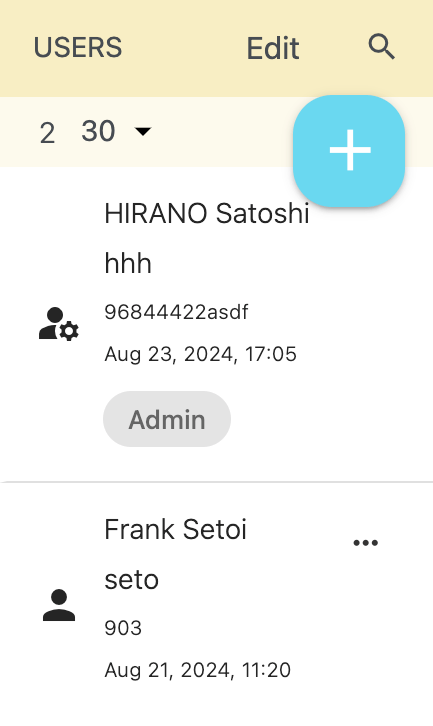 Lista de usuarios
Lista de usuarios
Al abrir la opción "Users" en el menú de configuración de la organización, se mostrará una lista de usuarios. Cada fila muestra el nombre del usuario, el "Land Name", la última fecha de inicio de sesión y si es administrador. También se mostrarán estados como "No sign-in yet" y "Expired invitation link".
Para eliminar un usuario, presione el botón "Edit" en la lista, seleccione el usuario y luego presione el botón delete para eliminarlo.
Los usuarios eliminados no se pueden restaurar. Proceda con precaución. Cuando un miembro abandona la organización, considera cambiar su estado a "Sign-in disabled" en lugar de eliminar al usuario.
Incluso si se elimina un usuario, los datos que creó permanecerán. El "LandID" y el "Land Name" asociados con los datos también permanecerán. En cuanto al nombre del usuario, este permanecerá con los datos o se etiquetará como "Deleted user". Elimine los datos si es necesario.
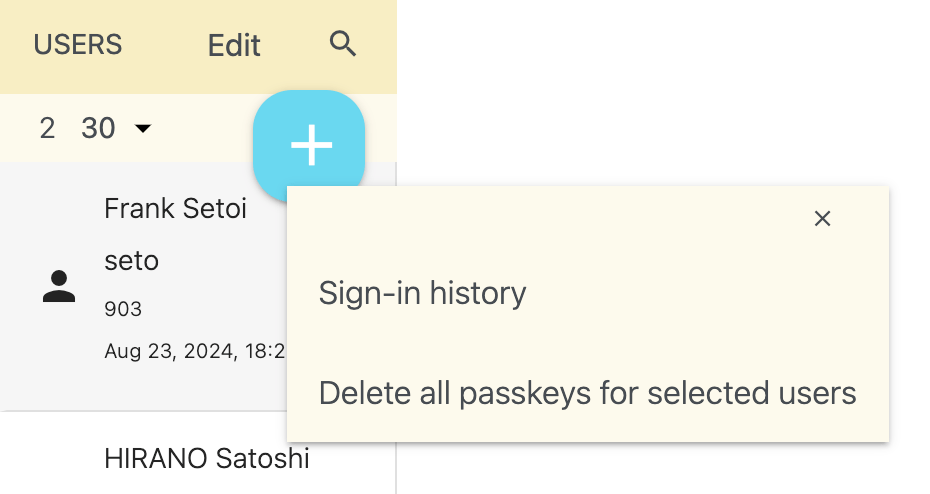 Menú de lista de usuarios
Menú de lista de usuarios
Para ver el historial de inicio de sesión de un usuario, presione el botón more_horiz en el usuario y seleccione "Sign-in history". Para ver el historial de inicio de sesión de todos los usuarios, abra "Sign-in history" en el menú de configuración de la organización.
Si un administrador descubre un historial de inicio de sesión sospechoso para un usuario, eliminar la passkey es efectivo. Cuando un administrador elimina las passkey de un usuario, este ya no podrá acceder a sus datos desde ningún dispositivo y deberá cerrar sesión. Para eliminar las passkey de un usuario, presione el botón more_horiz en el usuario y seleccione "Delete all passkeys for selected users". Deberá ayudar al usuario a cerrar sesión y crear nuevas passkey.
Para eliminar las claves de acceso de varios usuarios, presione el botón "Edit" en la lista, seleccione los usuarios y luego presione el botón more_horiz en el encabezado de la lista y seleccione "Delete all passkeys for selected users". Para eliminar las claves de acceso de la lista de todas las claves de acceso de los usuarios, abra passkeys en el menú de configuración de la organización.
Para editar la información básica de un usuario, abra el usuario y presione el botón "Edit".
Para deshabilitar temporalmente el inicio de sesión de un usuario, abra el usuario, presione el botón "Edit" y active "Sign-in disabled".
Para deshabilitar temporalmente los permisos de escritura de un usuario, abra el usuario, presione el botón "Edit" y active "Read-only and prohibit writing".
La información básica del usuario incluye campos para ID de miembro/empleado y Usuario 1, 2 y 3, que pueden usarse libremente dentro de la organización. Los usuarios que no son administradores no pueden realizar cambios y el Usuario 3 no se muestra.
(Planificado) La página del grupo permitirá la gestión de grupos. Inicialmente, solo habrá un grupo de "Head office" que representa la sede. Planeamos agregar funciones para gestionar sucursales y grupos, así como la gestión de control de acceso.
-
safety_check Ver Historial de Inicio de Sesión del Usuario, Eliminar Llaves de Acceso
Para comprobar el historial de inicio de sesión de un usuario, abre el historial de inicio de sesión desde el menú de configuración de la organización o selecciona historial de inicio de sesión desde el menú expandido del usuario en la lista de usuarios.
Si un administrador descubre un historial de inicio de sesión sospechoso para un usuario, eliminar la llave de acceso es efectivo. Cuando un administrador elimina las claves de acceso de un usuario, este ya no podrá acceder a sus datos desde ningún dispositivo y deberá cerrar sesión.
Para eliminar una llave de acceso, selecciona "Delete all passkeys for selected users" de acceso desde la página de llaves de acceso o el menú expandido more_horiz en la lista de usuarios.
Para eliminar las llaves de acceso de múltiples usuarios a la vez, selecciona múltiples usuarios en el modo de edición y presiona Eliminar llaves de acceso desde el menú expandido more_horiz junto al botón delete eliminar.
Los usuarios cuyas llaves de acceso han sido eliminadas necesitan crear una llave de acceso antes de iniciar sesión nuevamente. Para los usuarios que no han registrado una dirección de correo electrónico, el administrador debe establecer la dirección de correo electrónico desde la página de información del usuario por adelantado. En ese momento, debe ingresarse el código de verificación de correo electrónico. Pide al usuario que te proporcione el código de verificación de correo electrónico que se les envió.
Si la contraseña de correo electrónico de un usuario ha sido comprometida y existe la posibilidad de que el correo electrónico haya sido leído por un tercero malintencionado, es más seguro cambiar la dirección de correo electrónico del usuario a una segura antes de eliminar la llave de acceso. Cuando un administrador cambia la dirección de correo electrónico de un usuario, el cambio se notifica tanto a las direcciones de correo electrónico nueva como antigua del usuario. Alternativamente, pide al usuario que restablezca la contraseña de su cuenta de correo electrónico.
-
history Registros de operaciones y auditoría
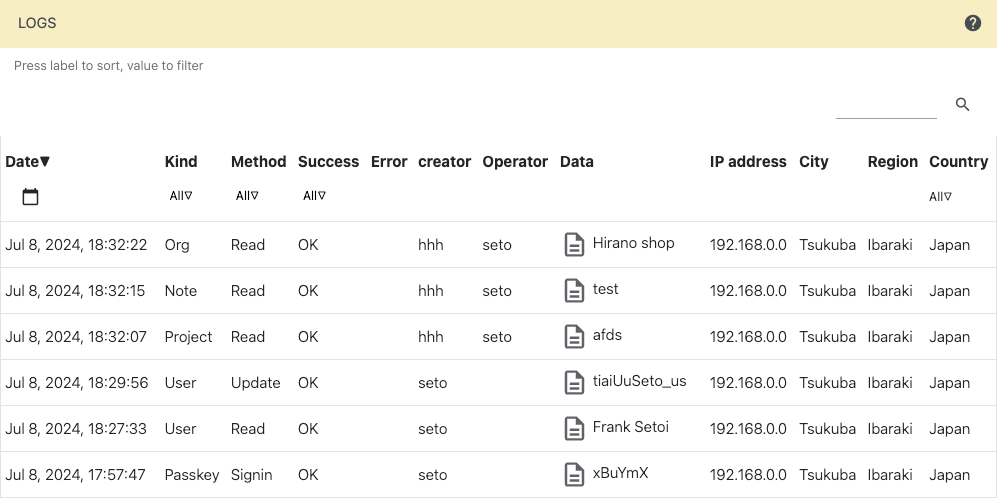 Registros de operaciones y auditoría
Registros de operaciones y auditoría
Para ver los registros de operación, presiona el botón history registros de operación desde el menú de configuración del usuario. La tabla es amplia, así que desplázate horizontalmente o gira tu dispositivo de lado.
Los registros se guardan durante 24 horas. Con la opción de gestión de seguridad, los registros se pueden conservar hasta por 10 años.
Al presionar un encabezado de la tabla, se ordenará la tabla en orden ascendente o descendente. Presionar varios valores realizará búsquedas AND. La búsqueda de cadenas coloca una carga muy alta en el servidor, por lo que intente usar los valores de la tabla para buscar siempre que sea posible.
La columna Method de la tabla representa las siguientes acciones. Ten en cuenta que las búsquedas, incluida la visualización de mensajes, no se registran. Las acciones fallidas se marcan como "Failed" en la columna de Success. Si una acción es realizada por alguien que no es el usuario, se muestra el nombre del Operador en la columna Operator.
Create Creación de datos Update Actualización de datos Delete Eliminación de datos Read Referencia de datos Sign In Iniciar sesión Sign Out Cerrar sesión (no incluye la expiración de la sesión de inicio de sesión) Switch In Cambiar la cuenta de usuario a esta organización Lockout Rechazo temporal para crear claves de paso debido a un desajuste de identidad Merge Agregar una cuenta de usuario a la lista de cuentas El país o región es una estimación aproximada basada en la dirección IP y es especialmente inexacta cuando se accede desde teléfonos móviles.
Al presionar el description botón se mostrarán los detalles del registro y el contenido de los datos. Para los registros de referencia, se mostrarán los datos que el usuario debería haber visto. Estos datos en sí no se guardan en los registros de referencia; en su lugar, se buscará y mostrará el último dato guardado antes de la referencia. Si el registro ha sido eliminado y no se puede encontrar, se mostrará "The referenced data is out of log range".
-
security Opción de gestión de seguridad
La opción de gestión de seguridad incluye características extendidas como la grabación, búsqueda, auditoría de registros de operación, gestión de claves de acceso de la organización, notificaciones de eventos de seguridad a los administradores, controles de acceso y compartición de proyectos con otras organizaciones (algunas características están planificadas).
Para empresas u organizaciones, muchos países exigen por ley que los registros se almacenen durante aproximadamente 3 a 7 años. Al activar las opciones de pago en la página de "Uso y opciones" en el menú de configuración de la organización, se activa la opción de gestión de seguridad y comienza la grabación prolongada. También puedes desactivar la opción de gestión de seguridad más adelante.
Puedes elegir almacenar registros por 1 a 10 años según la configuración en la página de "Seguridad", con cargos basados en el volumen de registros almacenados. El período de retención predeterminado es de 5 años.
También es posible excluir los registros de referencia de la grabación, pero esto impedirá la detección de accesos no autorizados.
Los archivos compartidos no pueden ser eliminados durante la duración del registro. Para eliminar archivos compartidos expirados, abre la lista de Archivos Compartidos en el menú de la organización, ordénalos por fecha de creación y luego elimina los archivos elegibles.
Ten en cuenta que la opción de gestión de seguridad no se factura en función de tarifas mensuales fijas o por usuario. La facturación se basa en el volumen de registros almacenados, lo que significa que pagas de acuerdo con la frecuencia de uso de las funciones de seguridad y la duración del almacenamiento, independientemente del número de usuarios.
monetization_on Convertirse en una organización vendedora<Antes de comenzar a responder a una solicitud para vender algo por una tarifa, su organización debe convertirse en una organización vendedora.
En el menú de configuración de la organización, abra la página de Información básica y habilite "This organization sells (Esta organización vende)".
Luego, abra la página de flight_takeoff Setup para iniciar la verificación de identidad de la organización. El proceso de verificación toma unos días, por lo que se recomienda iniciarlo con antelación.
Abra un perfil público y escriba sobre sus políticas de venta, como las políticas de cancelación y de devolución.
store Perfiles de organizaciónEn una página de perfiles públicos, puede crear y administrar perfiles para sucursales e idiomas.
Puede escribir muchos elementos pero, como algunos elementos se obtienen de la información básica, no se pueden cambiar.
Si desea vender, debe completar un perfil público con las políticas de venta, como la información de contacto y la política de devolución, ya que son obligatorias por ley en muchos países. Hasta que termine eso, no puede realizar una entrada a una solicitud de venta.
El elemento "Nuestra ubicación y área comercial" también es importante. Si utiliza "Toque el mapa para establecer la ubicación", su organización se incluirá en los resultados de búsqueda de la página "Buscar tiendas y organizaciones". (planear)
La imagen del logotipo se mostrará a su compañero durante las sesiones de mensajes y se utilizará para el icono del menú de usuario.
Para una organización que vende, no uses una foto facial para que cualquiera pueda ganar independientemente de su raza, sexo o edad. Debe elegir un logotipo que su cliente pueda causarle una buena impresión. Por ejemplo, una foto de un animal no es apropiada.
add_business Crear organizaciónesPara crear organizaciones adicionales, presione "Create organization" en el menú de usuario después de iniciar sesión. Un solo usuario puede crear hasta 5 organizaciones.
delete Eliminar organización / Retirarse de RequestlandMenú de usuario → Configuración de la organización → Eliminar organización
(User menu → Organization settings → Delete organization)
Se cerrará la sesión no solo de la organización eliminada, sino también de cualquier otra organización en la que haya iniciado sesión. Por favor, inicie sesión nuevamente si es necesario.
Una vez que elimines un organización, todos los usuarios y datos serán inaccesibles y se eliminarán después de un cierto período. Los archivos y dominios D serán eliminados de inmediato. No se puede deshacer.
Debido a que los mensajes y citas que enviaste fueron copiados a tus compañeros, ellos podrán seguir leyéndolos.
Las opciones de pago para organizaciones eliminadas serán canceladas. Si hay cargos por opciones de pago, seguirás siendo facturado después de darte de baja. No se proporcionarán reembolsos por el saldo restante o puntos, así que retíralos antes de eliminar la organización.
Para salir de RequestLand, por favor elimina todas las organizaciones que posees como administrador. Además, elimina tu cuenta de usuario de todas las organizaciones en las que participas.
Tenga en cuenta que, para una utilización eficiente de los recursos, una organización será eliminada después de 4 meses de inactividad o de no pago por ID de Land u otras opciones pagadas, incluso si existen datos.